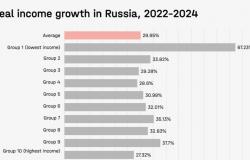WhatsApp, die bekannteste Messaging-Plattform von Meta, hat die Einführung der Unterstützung von Passkey angekündigt, einer Funktion, die es WhatsApp-Benutzern ermöglicht, über Face ID, Touch ID oder den Entsperrcode des Geräts auf ihre Konten auf iOS-Geräten zuzugreifen. Hier erfahren Sie, wozu es dient und wie es funktioniert.
Zunächst einmal ist Passkey ein System, das iOS-Benutzern bereits bekannt ist ermöglicht Ihnen den Zugriff auf Dienste, ohne Namen und Passwörter eingeben zu müssen. Unter iOS funktioniert es ein bisschen wie der iCloud-Schlüsselbund, Face ID oder Touch ID: Sie wählen einfach einen Berechtigungsnachweis und authentifizieren sich mit biometrischen Daten. Während der iCloud-Schlüsselbund Ihren Benutzernamen und Ihr Passwort jedoch grundsätzlich automatisch in normale Textfelder einträgt, geht Passkey noch einen Schritt weiter und generiert einen eindeutigen Schlüssel, auf den nur durch Authentifizierung des Benutzers über Face ID oder Touch ID zugegriffen werden kann.
Passkey für WhatsApp wird daher herkömmliche Passwörter ersetzen Online-Angriffen wie Phishing ein Ende setzen.
Mit Passkey müssen Sie weder ein Passwort noch eine SMS oder einen Authentifizierungscode stehlen Einwegartikel, die beim Anmelden bei Ihrem WhatsApp-Konto eingefügt werden müssen. Auf diese Weise kann selbst der OTP-Code, der gerade für den Zugriff auf das Konto generiert wird, nicht abgefangen werden.
Darüber hinaus ist Passkey auch schneller zu verwenden, da der Zugriff über einen Face ID- oder Touch ID-Scan erfolgt und nicht über die Eingabe eines Passworts.
Erstellen Sie einen WhatsApp-Passkey und wie Sie ihn verwenden
Derzeit wird die Passkey-Funktion von WhatsApp für iOS veröffentlicht und daher ist es möglich, dass Sie sie noch nicht als verfügbar sehen. Dies kann aktiviert werden, indem Sie die App-Einstellungen öffnen, den Abschnitt „Konto“ auswählen und auf „Passkey“ tippen. Es ist bereits für Android verfügbar, sodass Sie bereits verstehen können, wie es funktioniert und wie Sie es verwenden.
Befolgen Sie die einfachen Schritte auf dem Bildschirm, die eine Bestätigung der Aktivierung des Passkeys erfordern Per Fingerabdruck oder Face ID können Sie Touch ID, Face ID oder den Passcode Ihres Smartphones verwenden, um Ihre Identität mit einem Passkey zu überprüfen.
Sobald die Registrierung abgeschlossen ist, können Sie den Passkey anstelle der klassischen Bestätigungs-SMS verwenden.
PassKey auf dem iPhone
Zum Einrichten eines Passkeys ist ein iPhone 8 oder höher mit iOS 16 oder höher erforderlich.
Um einen Passkey auf dem iPhone zu erstellen, befolgen Sie einfach diese Schritte:
- Greifen Sie auf die WhatsApp-Einstellungen zu
- Tippen Sie auf „Passkey“ > „Passkey erstellen“.
- Tippen Sie auf Weiter
An dieser Stelle werden Sie möglicherweise aufgefordert, auf „Sperrbildschirm zum Erstellen Ihres Passkeys verwenden“ zu tippen.
Falls Sie WhatsApp erneut installieren und zuvor einen Passkey erstellt haben, werden Sie möglicherweise gefragt, ob Sie diesen für die Registrierung verwenden möchten.
Wir erinnern Sie daran, dass viele Dienste und Plattformen auf Passkey umsteigen, darunter auch Sony mit seiner Playstation 5.